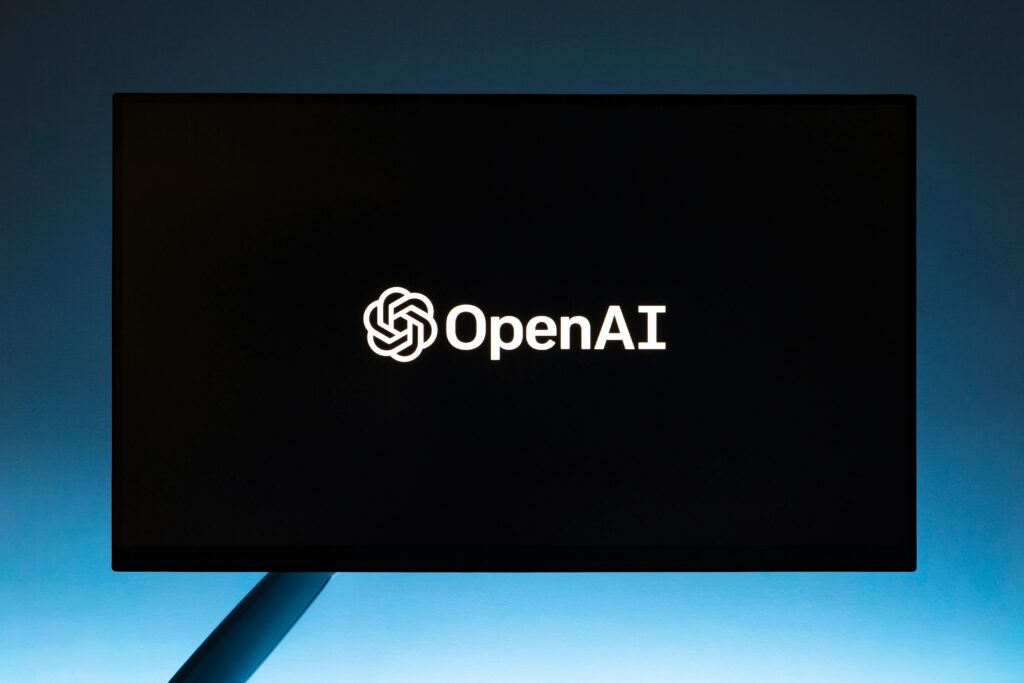
Un teléfono Samsung es como un lienzo digital en tus manos, y el fondo de pantalla es la pincelada perfecta para darle ese toque personal que tanto buscas. Cambiar el wallpaper de tu dispositivo no solo le da un aire fresco, sino que también refleja tu estado de ánimo o simplemente te permite disfrutar de una imagen que te encanta cada vez que desbloqueas el móvil. ¿Listo para darle un nuevo look a tu compañero inseparable? Vamos a sumergirnos en el proceso de cambiar el fondo de pantalla en tu Samsung, paso a paso y sin complicaciones.
La magia de personalizar tu Samsung
Antes de meternos de lleno en el cómo, hablemos del porqué. Personalizar tu fondo de pantalla es más que un simple cambio estético. Es una forma de expresar tu individualidad y hacer que tu teléfono sea verdaderamente tuyo. Ya sea una foto de tus seres queridos, un paisaje que te relaja o un diseño abstracto que te inspira, el fondo que elijas puede mejorar tu experiencia diaria con el dispositivo.
Pasos para cambiar el fondo de pantalla
Ahora sí, vamos al grano. Cambiar el fondo en tu Samsung es un proceso sencillo que puedes hacer en cuestión de minutos. Sigue estos pasos y verás qué fácil es:
1. Accede a los ajustes: Desliza hacia abajo desde la parte superior de la pantalla y toca el icono de engranaje para abrir los Ajustes.
2. Busca «Fondos de pantalla y estilo»: Dependiendo de tu modelo de Samsung, puede estar en la sección «Pantalla» o directamente en el menú principal de Ajustes.
3. Elige tu nuevo fondo: Aquí tendrás varias opciones:
– Fondos preinstalados: Samsung ofrece una buena selección de imágenes listas para usar.
– Galería: Usa tus propias fotos como fondo.
– Servicios de fondos: Explora opciones adicionales proporcionadas por Samsung o terceros.
4. Selecciona y ajusta: Una vez elegida la imagen, podrás ajustarla para que se adapte perfectamente a tu pantalla.
5. Aplica el cambio: Decide si quieres usar la imagen como fondo de pantalla de inicio, de bloqueo o ambos.
Trucos para elegir el fondo perfecto
La elección del fondo adecuado puede marcar la diferencia en cómo interactúas con tu teléfono. Aquí tienes algunos consejos para acertar:
– Piensa en la legibilidad: Opta por fondos que no dificulten la lectura de los iconos y textos.
– Considera el consumo de batería: Los fondos oscuros pueden ayudar a ahorrar energía en pantallas AMOLED.
– Cambia con las estaciones: Actualiza tu fondo para que vaya acorde con la época del año.
– Usa fondos dinámicos: Algunos Samsung permiten usar fondos que cambian según la hora del día o tu ubicación.
Más allá de lo básico: fondos animados y temas
Si quieres llevar la personalización un paso más allá, los fondos animados son una opción fascinante. Estos wallpapers dinámicos añaden movimiento a tu pantalla, creando un efecto visual impresionante. Para aplicarlos:
1. Ve a la Galaxy Store: Busca «fondos animados» o «live wallpapers».
2. Descarga e instala el que más te guste.
3. Aplícalo como harías con cualquier otro fondo, pero ten en cuenta que pueden consumir más batería.
Además, los temas completos pueden transformar no solo tu fondo, sino toda la apariencia de tu interfaz. Desde la Galaxy Store, puedes descargar temas que cambiarán iconos, colores y hasta sonidos de tu Samsung.
Rotación automática de fondos
¿No puedes decidirte por un solo fondo? La función de rotación automática es tu aliada. Algunos modelos Samsung te permiten configurar una galería de imágenes que irán cambiando automáticamente. Para activar esta función:
1. Ve a «Fondos de pantalla y estilo» en los Ajustes.
2. Busca la opción de «Rotación automática» o similar.
3. Selecciona las imágenes que quieres incluir en la rotación.
4. Configura cada cuánto tiempo quieres que cambie el fondo.
Esta característica es genial para mantener tu pantalla siempre fresca y sorprendente.
Fondos de pantalla y privacidad
Un aspecto que a menudo se pasa por alto es la relación entre tu fondo de pantalla y tu privacidad. Si usas información sensible como fondo (por ejemplo, una foto de tu documento de identidad), podrías estar exponiendo datos importantes sin darte cuenta. Opta siempre por imágenes que no comprometan tu seguridad, especialmente si sueles usar tu teléfono en lugares públicos.
Troubleshooting común
A veces, pueden surgir pequeños problemas al cambiar el fondo. Aquí tienes soluciones rápidas:
– El fondo se ve pixelado: Asegúrate de usar una imagen de alta resolución.
– La imagen no se ajusta bien: Prueba a recortarla antes de aplicarla.
– El nuevo fondo no se aplica: Reinicia tu teléfono y vuelve a intentarlo.
Recuerda que la personalización de tu Samsung va más allá del fondo de pantalla. Explora otras opciones como widgets, disposición de iconos y ajustes de pantalla para crear una experiencia verdaderamente única. Tu teléfono es una extensión de ti mismo, así que no temas experimentar hasta encontrar el look perfecto que refleje tu estilo y personalidad.